Herzlichen Glückwunsch zu Ihrem neuen iPhone 17! Das neueste Gerät von Apple, angetrieben von iOS 26, ist ein technologisches Wunderwerk. Aber bevor Sie in die erstaunlichen Funktionen eintauchen, müssen Sie eine Verbindung herstellen. Wenn Sie ein Yoho Mobile-Nutzer sind, fragen Sie sich vielleicht, wie Sie Ihre eSIM von Ihrem alten Gerät auf Ihr neues übertragen können.
Keine Sorge, der Prozess ist unglaublich einfach. Diese Anleitung führt Sie durch die nahtlosen Schritte zur Übertragung Ihrer Yoho Mobile eSIM, damit Sie in wenigen Minuten online sind. Bereit loszulegen? Sorgen wir dafür, dass Ihr neues iPhone mit unseren flexiblen Datentarifen den besten Reisebegleiter hat.
Bevor Sie beginnen: Eine kurze Checkliste
Um eine reibungslose eSIM-Übertragung zu gewährleisten, gehen wir kurz einige Voraussetzungen durch. Eine kleine Vorbereitung kann Ihnen viel Zeit und potenzielle Kopfschmerzen ersparen. Das benötigen Sie:
- Beide iPhones: Halten Sie Ihr altes iPhone (mit der aktiven Yoho Mobile eSIM) und Ihr neues iPhone 17 in der Nähe.
- Stromversorgung: Stellen Sie sicher, dass beide Geräte ausreichend geladen oder an eine Stromquelle angeschlossen sind.
- WLAN-Verbindung: Für den Schnellstart-Prozess ist ein stabiles WLAN-Netzwerk erforderlich.
- iOS 26: Vergewissern Sie sich, dass auf beiden Geräten iOS 26 läuft, um eine möglichst reibungslose Übertragung zu gewährleisten.
- Code: Halten Sie den Code für Ihr altes iPhone bereit.
- Kompatibilität: Obwohl das iPhone 17 für eSIMs konzipiert ist, können Sie jederzeit unsere vollständige Liste eSIM-kompatibler Geräte für andere Modelle überprüfen.
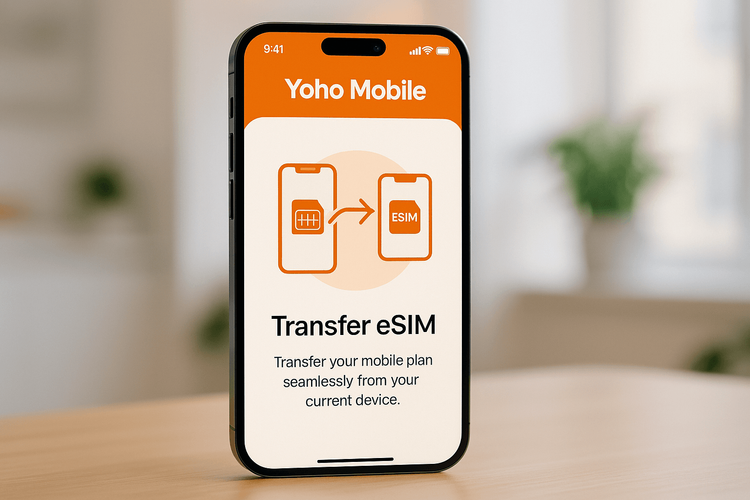
Der einfachste Weg: Übertragen Ihrer Yoho Mobile eSIM mit dem iOS 26 Schnellstart
Apple hat die Übertragung Ihrer digitalen SIM auf ein neues Gerät einfacher als je zuvor gemacht. Die Schnellstart-Funktion von iOS 26 enthält eine spezielle Funktion zur Übertragung Ihres Mobilfunktarifs. Für Yoho Mobile-Nutzer unter iOS bedeutet das: kein Scannen von QR-Codes oder manuelle Eingabe von Aktivierungsdetails. Alles geschieht direkt auf dem Bildschirm.
Hier ist die schrittweise Anleitung zur Übertragung der eSIM auf das iPhone 17:
- Einrichtung beginnen: Legen Sie Ihr neues iPhone 17 neben Ihr altes iPhone. Der Schnellstart-Bildschirm sollte automatisch auf Ihrem neuen Gerät erscheinen. Folgen Sie den ersten Anweisungen auf dem Bildschirm.
- Mobilfunkkonfiguration erreichen: Setzen Sie den Einrichtungsprozess fort, bis Sie den Bildschirm „Mobilfunk konfigurieren“ erreichen. iOS wird die eSIMs auf Ihrem alten Gerät automatisch erkennen.
- Nummer auswählen: Ihre Yoho Mobile eSIM-Rufnummer wird in einer Liste angezeigt. Wählen Sie sie aus und tippen Sie auf „Weiter“.
- Übertragung bestätigen: Auf Ihrem alten iPhone erscheint eine Aufforderung, die Übertragung zu bestätigen. Tippen Sie auf „Übertragen“ und geben Sie bei Bedarf Ihren Code ein.
- Aktivierung läuft: Ihr neues iPhone 17 aktiviert nun die eSIM. Dies dauert in der Regel nur eine Minute. Sobald der Vorgang abgeschlossen ist, ist Ihr Yoho Mobile-Dienst auf Ihrem neuen Gerät aktiv und die eSIM auf Ihrem alten Telefon wird deaktiviert.
Das war’s! Sie haben die Übertragung der Yoho Mobile eSIM auf Ihr neues iPhone erfolgreich abgeschlossen.
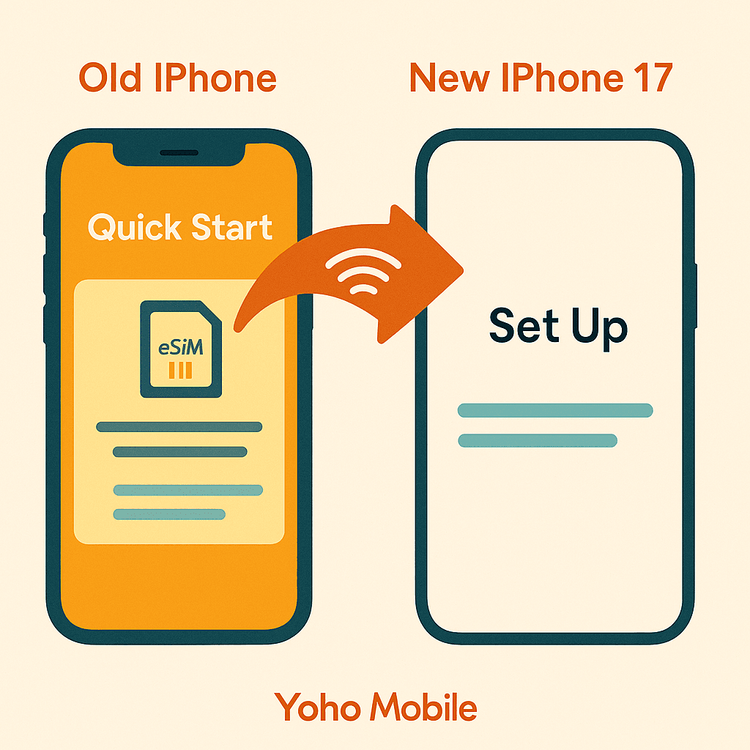
Warum Sie mit Yoho Mobile auf Ihrem neuen iPhone 17 verbunden bleiben sollten
Jetzt, da Ihr neues Gerät verbunden ist, können Sie weiterhin die unvergleichlichen Vorteile von Yoho Mobile genießen, besonders auf Reisen. Egal, ob Sie eine Reise in die USA oder eine Tour durch mehrere Länder Europas planen, wir haben das Richtige für Sie.
- Mit Yoho Care nie die Verbindung verlieren: Sorgen Sie sich, dass Ihr Datenvolumen aufgebraucht sein könnte? Mit Yoho Care erhalten Sie Zugang zu einem Backup-Netzwerk, selbst wenn Ihr Tarif abläuft, sodass Sie nie wirklich offline sind.
- Stellen Sie Ihren eigenen Tarif zusammen: Zahlen Sie nicht für das, was Sie nicht brauchen. Unsere flexiblen Tarife ermöglichen es Ihnen, Datenvolumen, Laufzeit und Länder individuell anzupassen und so das perfekte Paket für Ihre Reise zu Zielen wie Japan oder dem Vereinigten Königreich zu erstellen.
- Risikofreier Test: Haben Sie einen Freund oder ein Familienmitglied, für das eSIM neu ist? Lassen Sie sie unseren Service mit einer kostenlosen eSIM zum Testen ausprobieren, um nahtlose Konnektivität aus erster Hand zu erleben.

Häufig gestellte Fragen (FAQ)
Wie lange dauert die Übertragung einer Yoho Mobile eSIM auf ein neues iPhone 17?
Der Übertragungsprozess ist unglaublich schnell. Mit der Schnellstart-Funktion von iOS 26 sollte der gesamte Vorgang auf dem Bildschirm inklusive Aktivierung nicht länger als 2-3 Minuten dauern. Das ist viel schneller, als auf die Lieferung und Aktivierung einer physischen SIM-Karte zu warten.
Kann ich meine Yoho Mobile eSIM übertragen, wenn ich mein iPhone 17 bereits eingerichtet habe?
Ja. Wenn Sie die Mobilfunkkonfiguration während des ursprünglichen Schnellstarts übersprungen haben, können Sie Ihre eSIM immer noch übertragen. Gehen Sie zu Einstellungen > Mobilfunk > eSIM hinzufügen. Dort sollte die Option „Von einem iPhone in der Nähe übertragen“ angezeigt werden. Folgen Sie den Anweisungen auf dem Bildschirm, um den Vorgang abzuschließen.
Funktioniert meine alte eSIM auf dem vorherigen iPhone nach der Übertragung noch?
Nein. Sobald die eSIM erfolgreich auf Ihr neues iPhone 17 übertragen und aktiviert wurde, wird das eSIM-Profil auf Ihrem alten Gerät automatisch und dauerhaft deaktiviert. Dies ist eine Sicherheitsmaßnahme, um sicherzustellen, dass Ihre Nummer gemäß den GSMA-Standards nur auf einem Gerät gleichzeitig aktiv ist.
Was soll ich tun, wenn die eSIM-Übertragung unter iOS 26 fehlschlägt?
Stellen Sie zunächst sicher, dass beide Telefone mit einem stabilen WLAN-Netzwerk verbunden und nahe beieinander sind. Starten Sie beide Geräte neu und versuchen Sie den Übertragungsvorgang erneut. Sollte das Problem weiterhin bestehen, besuchen Sie bitte unsere Kontaktseite für Unterstützung. Unser Team steht Ihnen rund um die Uhr zur Verfügung, um Ihnen zu helfen, eine Verbindung herzustellen.
Fazit: Ein nahtloses Upgrade
Das Upgrade auf ein iPhone 17 ist ein aufregendes Erlebnis, und die Übertragung Ihrer Yoho Mobile eSIM sollte ein nahtloser Teil davon sein. Dank der integrierten Funktionen von iOS 26 ist die Übertragung Ihres Mobilfunktarifs ein schneller, sicherer Prozess auf dem Bildschirm, der nur wenige Minuten dauert. Kein Hantieren mehr mit SIM-Auswurfwerkzeugen oder Scannen von QR-Codes.
Jetzt, da alles eingerichtet ist, sind Sie bereit, die Welt mit Ihrem neuen Gerät zu erkunden. Stellen Sie sicher, dass Sie für Ihr nächstes Abenteuer mit den besten Datentarifen ausgestattet sind. Entdecken Sie noch heute die globalen eSIM-Tarife von Yoho Mobile und reisen Sie mit Zuversicht!
